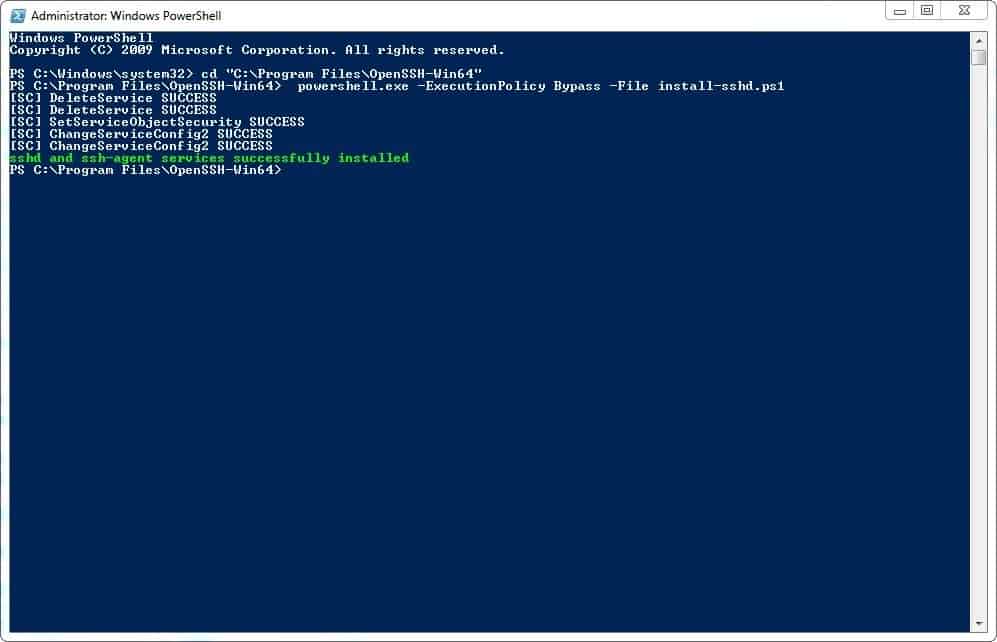
Wie greifen Sie von Windows von Windows von SFTP Server zu?
Als Geschäftsinhaber wissen Sie, wie wichtig es ist, Ihre Daten zu sichern und zu schützen. Möglicherweise haben Sie sich mit SFTP -Servern befasst, um dies zu tun, aber wissen Sie, wie Sie von Windows auf einen SFTP -Server zugreifen können? Hier erläutern wir die Schritte, die Sie ausführen müssen, um auf einen SFTP -Server auf Ihrem Windows -Computer einzurichten und auf einen SFTP -Server zuzugreifen. Diese Schritte können zwar einfach, aber wichtig sein, um Ihre Daten auf Ihrem Windows -Gerät zu schützen.
Der Zugriff auf SFTP -Server von Windows ist einfach. Befolgen Sie einfach diese einfachen Schritte:
- Laden Sie einen SFTP -Client wie WinSCP herunter und installieren Sie sie.
- Geben Sie den Hostnamen, den Benutzernamen und das Passwort für Ihren SFTP -Server ein.
- Stellen Sie eine Verbindung zum Server her, indem Sie auf die Schaltfläche Anmelden klicken.
- Sobald Sie verbunden sind, können Sie die Verzeichnisstruktur des Servers durchsuchen und Dateien übertragen.

So greifen Sie von Windows von SFTP -Server aus
Windows -Benutzer können mit einer Anwendung wie WinSCP auf einen SFTP -Server zugreifen. SFTP steht für Secure Dateitransferprotokoll und ist eine sichere Möglichkeit, Dateien zwischen einem lokalen Computer und einem Remote -Server zu übertragen. In diesem Tutorial wird mit winSCP auf einen SFTP -Server von Windows zugreifen.
Schritt 1: Download und installieren Sie WinSCP
Der erste Schritt besteht darin, die WinSCP -Anwendung herunterzuladen und zu installieren. Dies kann durch den Besuch der WinSCP -Website und des Herunterladens der neuesten Version der Anwendung erfolgen. Sobald der Download abgeschlossen ist, sollte die Anwendung installiert und verwendet werden.
Schritt 2: Konfigurieren Sie WinSCP
Sobald WinSCP installiert wurde, muss es so konfiguriert werden, dass sie eine Verbindung zum SFTP -Server herstellen kann. Dies kann durch Start der Anwendung und Eingabe der erforderlichen Informationen wie die Adresse, den Port, der Benutzername und das Passwort des SFTP -Servers erfolgen. Sobald die Verbindung konfiguriert ist, kann der Benutzer eine Verbindung zum Server herstellen.
Schritt 3: Stellen Sie die Verbindung her
Sobald die Verbindung konfiguriert wurde, kann der Benutzer in WinSCP auf die Schaltfläche „Verbinden“ klicken, um die Verbindung herzustellen. Wenn die Verbindung erfolgreich ist, kann der Benutzer den Inhalt des Servers im Hauptfenster der Anwendung anzeigen. Der Benutzer kann auch Dateien auf und vom Server hochladen und herunterladen.
Schritt 4: Dateien übertragen
Sobald die Verbindung hergestellt wurde, kann der Benutzer beginnen, Dateien auf und vom Server zu übertragen. Um eine Datei zu übertragen, kann der Benutzer die Datei einfach vom lokalen Computer im Hauptfenster der Anwendung auf den Server ziehen und fallen lassen. Der Benutzer kann auch mit der rechten Maustaste auf die Datei klicken und "Upload" oder "Download" auswählen, um die Datei zu übertragen.
Schritt 5: Trennen Sie den Server vom Server
Wenn der Benutzer fertig ist, können er Dateien übertragen, indem er vom Server auf die Schaltfläche „Trennen“ in WinSCP klickt. Dadurch wird die Verbindung beendet und der Benutzer kann die Anwendung sicher schließen.
Häufig gestellte Fragen
Was ist SFTP?
SFTP steht für Secure Dateitransferprotokoll und ist eine Methode zum Übertragen von Dateien zwischen zwei Computern oder zwei vernetzten Stellen. Es ist ein sicheres Protokoll, was bedeutet, dass die Daten verschlüsselt sind, was es sicherer macht als andere Protokolle wie FTP. SFTP wird üblicherweise zum Übertragen von Dateien von einem Remote -Server auf einen lokalen Computer oder von einem lokalen Computer auf einen Remote -Server verwendet.
Was ist der Unterschied zwischen SFTP und FTP?
Der Hauptunterschied zwischen SFTP und FTP besteht darin, dass SFTP ein sicheres Protokoll ist und FTP ein unsicheres Protokoll ist. SFTP verschlüsselt die gesendeten Daten und macht sie sicherer als FTP, was die Daten nicht verschlüsselt. Darüber hinaus ermöglicht SFTP mehr Kontrolle über die übertragenen Daten.
Wie greifen Sie von Windows von Windows von SFTP Server zu?
Um auf einen SFTP -Server von Windows zuzugreifen, müssen Sie eine SFTP -Client -Anwendung verwenden. Es gibt eine Reihe von kostenlosen und kommerziellen SFTP -Kunden wie WinSCP, Filezilla und Cyberduck. Nach der Installation müssen Sie die Anmeldeinformationen des Servers eingeben, mit dem Sie eine Verbindung herstellen möchten, und dann können Sie auf den Server zugreifen.
Was sind die Vorteile der Verwendung von SFTP?
Die Verwendung von SFTP bietet eine Reihe von Vorteilen gegenüber anderen Protokollen wie FTP. Der Hauptvorteil ist, dass SFTP ein sicheres Protokoll ist, was bedeutet, dass die übertragenen Daten verschlüsselt sind. Dies macht es sicherer als andere Protokolle. Darüber hinaus bietet SFTP mehr Kontrolle über die übertragenen Daten und kann zum Übertragen von Dateien jeder Größe verwendet werden.
Was ist der Unterschied zwischen SFTP und SSH?
SFTP und SSH sind beide sichere Protokolle, sie sind jedoch unterschiedliche Protokolle. SFTP wird zum Übertragen von Dateien zwischen zwei Computern oder zwei vernetzten Standorten verwendet. SSH hingegen wird für den Remote-Befehlszeilenzugriff verwendet. SSH wird für Aufgaben wie Anmeldung auf einem Remote -Server, zum Ausführen von Befehlen und zum Übertragen von Dateien verwendet.
Was sind die Einschränkungen von SFTP?
SFTP ist ein sicheres Protokoll. Es hat jedoch einige Einschränkungen. Es ist nicht in der Lage, große Dateien so schnell wie FTP oder andere Protokolle zu übertragen. Darüber hinaus kann es nicht verwendet werden, Dateien zwischen zwei verschiedenen Betriebssystemen wie Windows und Linux zu übertragen. Schließlich ist SFTP nicht so weit verbreitet wie andere Protokolle.
Installieren Sie SFTP in Windows Server 2022 & 2019 (am einfachsten)
Abschließend kann der Zugriff auf einen SFTP -Server von Windows ein komplizierter Prozess sein, aber mit den richtigen Tools und dem richtigen Wissen kann es eine Aufgabe mit relativ einfacher Erfüllung erfolgen. Mit der richtigen Software und einigen einfachen Schritten können Sie schnell und sicher auf einen SFTP -Server zugreifen und Dateien bei Bedarf speichern oder übertragen.




